QL-810W/ 810Wc
Veelgestelde vragen en probleemoplossing |

QL-810W/ 810Wc
Datum: 24/02/2022 Nummer: faqp00001486_000
Hoe kan ik labelsjablonen overbrengen met P-touch Transfer Express?
Met P-touch Transfer Express kunnen labelsjablonen gemakkelijk worden overgebracht naar een printer.
Nadat de labelsjabloon is gemaakt door de beheerder, kan de sjabloon met P-touch Transfer Express naar de gebruikers worden gedistribueerd.
De gebruiker kan de labelsjabloon vervolgens met P-touch Transfer Express overbrengen naar de printer.
Dit is een eenvoudige procedure waarmee andere gebruikers labels kunnen afdrukken die door de beheerder zijn gemaakt.
Als de sjabloon als een nieuwe sjabloon wordt overgebracht, zorg er dan voor dat er in P-touch Transfer Manager een nummer wordt opgegeven dat niet in gebruik is. Als het opgegeven nummer al in gebruik is, wordt de bestaande sjabloon overschreven door de nieuwe sjabloon.
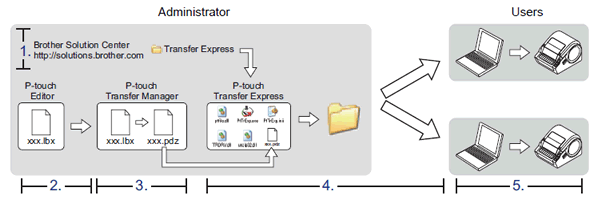
1. P-touch Transfer Express voorbereiden
De gebruiker moet P-touch Transfer Express voorbereiden voordat labelsjablonen kunnen worden overgebracht naar de printer.
P-touch Transfer Express is ontwikkeld in het Engels.
- De laatste versie van P-touch Transfer Express kunt u downloaden via het tabblad 'Downloads' in de linkerbovenhoek van deze pagina.
-
Download Transfer Express naar de gewenste locatie op de computer.
De map 'Transfer Express' wordt gemaakt.
2. Labelsjabloon overbrengen naar P-touch Transfer Manager
- Open in P-touch Editor de labelsjabloon die u wilt overbrengen.
-
Klik op [File] - [Transfer Template] - [Transfer].

De labelsjabloon wordt overgebracht naar P-touch Transfer Manager.
P-touch Transfer Manager wordt automatisch gestart.
-
Voor Windows 11 / Windows 10 / Windows Server 2019 / Windows Server 2016
De labelsjabloon kan ook naar P-touch Transfer Manager worden overgedragen door te klikken op [Start Menu] - ([All apps] -) [Brother P-touch] - [P-touch Transfer Manager 2.x]P-touch Transfer Manager wordt gestart, waarna u het .lbx-bestand naar het venster van P-touch Transfer Manager sleept. -
Voor Windows 10 / Windows Server 2016 / Windows Server 2019
De labelsjabloon kan ook naar P-touch Transfer Manager worden overgedragen door te klikken op [Start Menu] - [Alle apps] - [Brother P-touch] - [P-touch Transfer Manager 2.x]. P-touch Transfer Manager wordt gestart, waarna u het .lbx-bestand naar het venster van P-touch Transfer Manager sleept. -
Voor Windows 8 / 8.1 / Windows Server 2012 / 2012 R2
De labelsjabloon kan ook naar P-touch Transfer Manager worden overgedragen door te klikken op [P-touch Transfer Manager 2.x] op [Start]/[Apps] venster om P-touch Transfer Manager te starten, waarna u het .lbx-bestand naar het venster van P-touch Transfer Manager sleept. -
Voor Windows 7 / Windows Vista / Windows XP / Windows Server 2008 / 2008 R2
De labelsjabloon kan ook naar P-touch Transfer Manager worden overgedragen door te klikken op [Start] - [Alle programma's] - [Brother P-touch] - [P-touch Tools] - [P-touch Transfer Manager 2.x]. P-touch Transfer Manager wordt gestart, waarna u het .lbx-bestand naar het venster van P-touch Transfer Manager sleept.
-
Voor Windows 11 / Windows 10 / Windows Server 2019 / Windows Server 2016
3. Labelsjabloon opslaan als overdrachtspakket (.pdz-bestand)
Sla de labelsjabloon op als overdrachtspakket (.pdz), zodat de sjabloon kan worden gebruikt door P-touch Transfer Express.
-
Selecteer [Configurations] in de mapweergave.
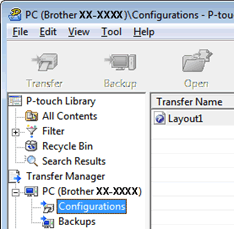
-
Selecteer de labelsjabloon die u wilt distribueren.
U kunt meerdere labelsjablonen selecteren.
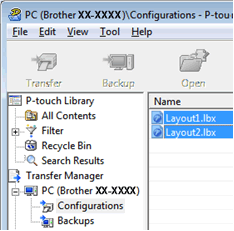
-
Klik op [File] - [Save Transfer File].
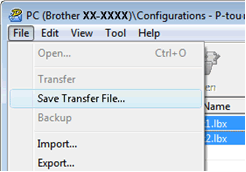
- Als u op [Save Transfer File] hebt geklikt terwijl [Configurations] of een map is geselecteerd, worden alle labelsjablonen in die map opgeslagen in het overdrachtspakket (.pdz).
- Er kunnen meerdere labelsjablonen worden gecombineerd tot één overdrachtspakket (.pdz).
-
Voer de naam in en klik op [Save].
De labelsjabloon wordt opgeslagen als overdrachtspakket (.pdz).
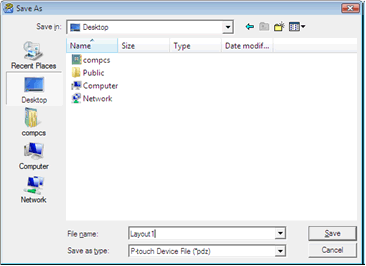
4. Overdrachtspakket (.pdz-bestand) en P-touch Transfer Express distribueren naar de gebruiker
Als de gebruiker P-touch Transfer Express al heeft gedownload, hoeft de beheerder de map Transfer Express niet meer naar de gebruiker te sturen. In dit geval kan de gebruiker het gedistribueerde overdrachtspakket gewoon verplaatsen naar de map [Transfer Express] en vervolgens dubbelklikken op 'PtTrExp.exe'.
-
Verplaats het overdrachtspakket (.pdz) naar de map [Transfer Express].
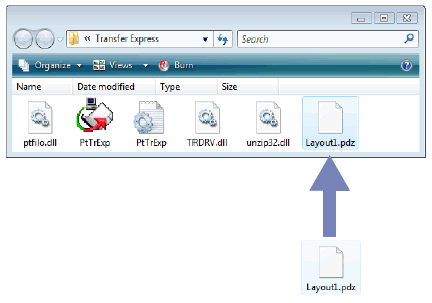
- Distribueer alle bestanden in de map [Transfer Express] naar de gebruiker.
5. Overdrachtspakket (.pdz-bestand) overbrengen naar de printer
Met P-touch Transfer Express (gekregen van de beheerder) kan de gebruiker het overdrachtspakket (.pdz) overbrengen naar de printer.
Schakel de stroom niet uit tijdens het overbrengen van sjablonen.
- Zet de printer aan.
- Sluit de printer met een USB-kabel aan op de computer.
- Dubbelklik op het bestand 'PtTrExp.exe', dat u van de beheerder hebt gekregen.
-
Als er één overdrachtspakket (.pdz) in de map staat waarin ook 'PtTrExp.exe' staat:
Klik op [Transfer].
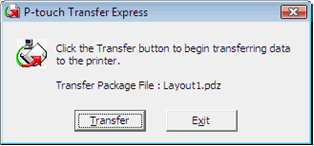
De overdracht van het pakket begint.
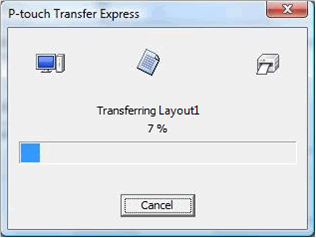
Als er meerdere of juist geen overdrachtspakketten (.pdz) staan in de map waarin ook 'PtTrExp.exe' staat:
Klik op [Browse].
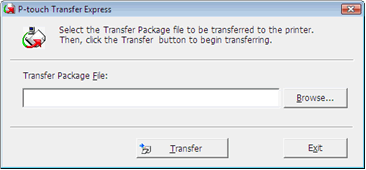
Selecteer het pakket dat moet worden overgedragen en klik op [Open].
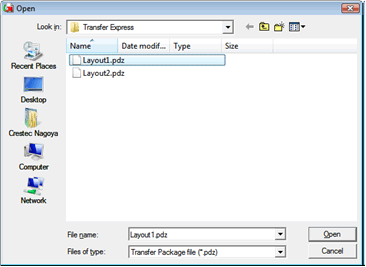
Klik op [Transfer].

Klik op [Yes].
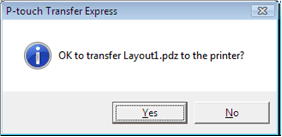
De overdracht van het pakket begint.
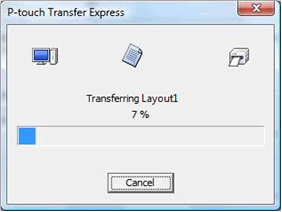
-
Klik op [OK].
De overdracht van het pakket is voltooid.
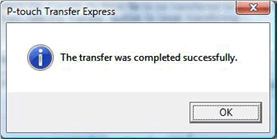
Verwante vragen
MW-145BT, MW-260, PJ-623, PJ-663, PT-2730, PT-7600, PT-9600, PT-9700PC, PT-9800PCN, QL-1050, QL-1050N, QL-1060N, QL-580N, QL-650TD, QL-720NW, QL-800, QL-810W/ 810Wc, QL-820NWB/ 820NWBc, RJ-4030, RJ-4040, TD-2020/2020A, TD-2120N, TD-2125N, TD-2125NWB, TD-2130N, TD-2135N, TD-2135NWB, TD-2310D, TD-2320D, TD-2320DF, TD-2320DSA, TD-2350D, TD-2350DF, TD-2350DSA, TD-4000, TD-4100N
Neem contact op met de Brother-klantenservice als u nog meer hulp nodig hebt:
Feedback
Dit formulier is alleen bedoeld voor feedback.